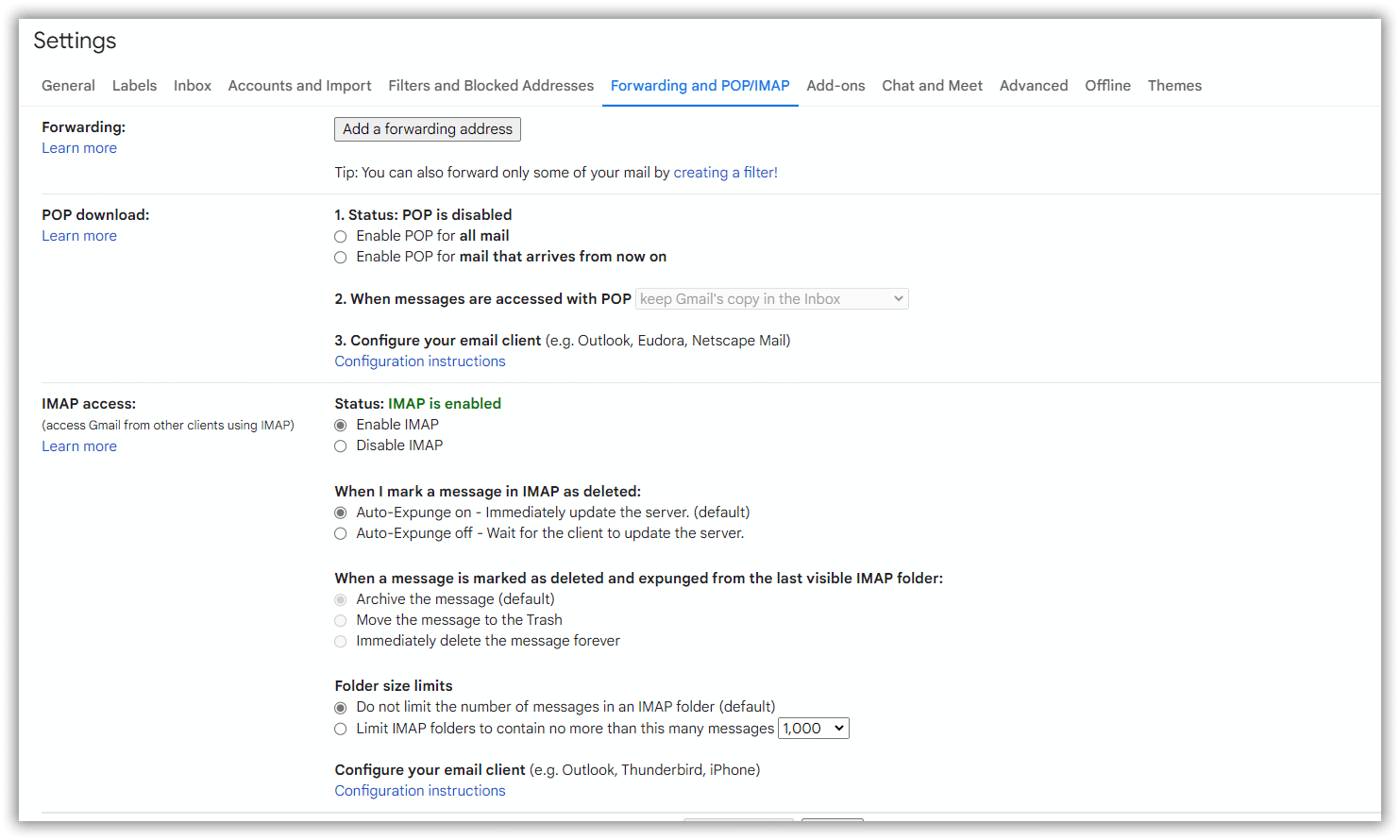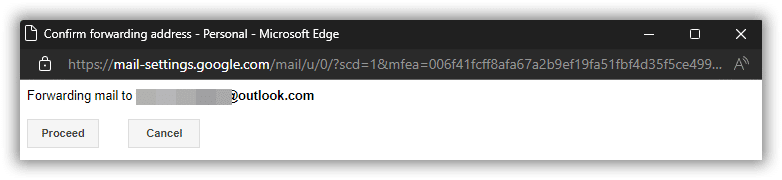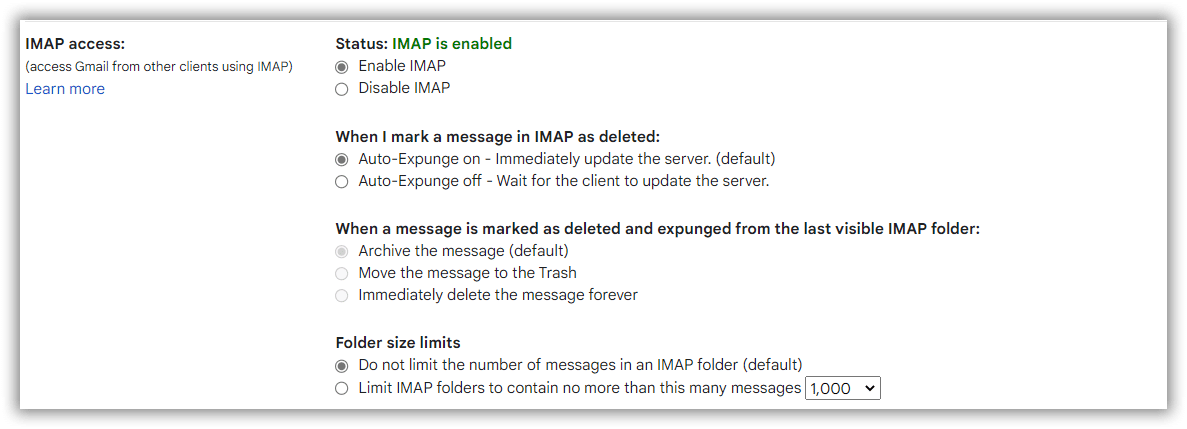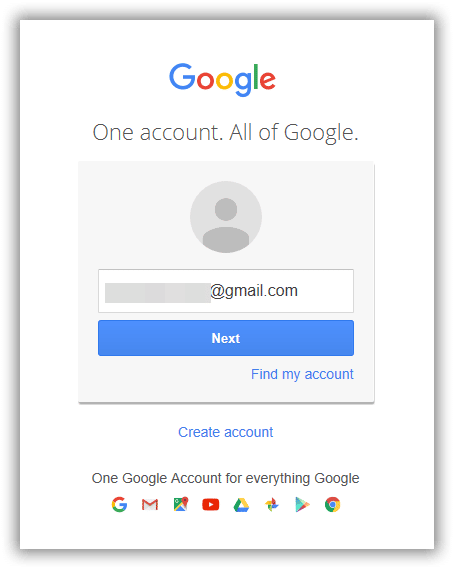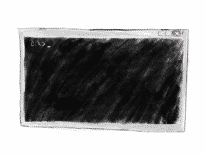Une situation peut survenir lorsque vous devez transférer vos e-mails de Gmail vers Outlook. Cela peut impliquer que des messages entrants individuels soient automatiquement envoyés à un autre compte de messagerie que vous pourriez utiliser sur votre programme Outlook de bureau.. Si c'est le cas, il vous suffit de configurer le transfert depuis l'application Gmail. Pour plus de détails, Découvrez la méthode 1.
Sinon, vous pourriez être d'accord avec l'utilisation de votre compte Gmail, mais vous souhaitez accéder aux e-mails via Outlook, Ceci est tout aussi facile à retirer, comme décrit dans la méthode 2.
Dernièrement, vous pouvez demander comment transférer des e-mails de Gmail vers Outlook car vous souhaitez migrer l'intégralité de votre collection d'e-mails. C'est difficile d'ordinaire, car Outlook ne peut importer que des fichiers PST. Méthode 3 décrit une solution de contournement qui implique l'utilisation d'un outil de migration.
Méthode 1: Configurer le transfert d'e-mails Gmail
Vous vous demandez comment transférer automatiquement de Gmail vers Outlook? La solution que vous recherchez consiste peut-être à configurer le renvoi automatique.
Gmail offre une flexibilité sur les types d'e-mails à transférer avec les paramètres de filtrage. Vous pouvez même transférer des e-mails vers plusieurs comptes de messagerie Outlook.
Examinons maintenant les étapes décrivant comment transférer de Gmail vers Outlook.
Veuillez noter que vous pouvez configurer le transfert automatique à partir de la boîte aux lettres Gmail basée sur le Web., pas depuis l'application mobile.
- Ouvrez l'application Gmail sur votre ordinateur.
- Cliquez sur l'icône des paramètres de messagerie et choisissez Voir tous les paramètres.
- Dans Paramètres, cliquez sur l'onglet Transfert et POP/IMAP.
- Sélectionnez Ajouter une adresse de transfert.
- Entrez l'e-mail que vous utilisez pour votre compte Outlook.
- Suivez les invites suivantes. Vous devrez vous connecter à votre boîte de réception Gmail avant de transférer des e-mails.
- Dans la boîte de dialogue d'avertissement, choisissez Continuer.
- Vous devriez recevoir un code de confirmation ou un lien de vérification dans le nouvel e-mail.
- Entrer le code, et choisissez quoi faire après avoir transféré le courrier entrant.
- Gmail transférera automatiquement les e-mails reçus dans votre boîte de réception. Ils devraient maintenant être visibles dans Outlook.
Optionnel: Vous pouvez créer un filtre pour transférer automatiquement les e-mails répondant à des critères spécifiques.
Méthode 2: Comment transférer automatiquement des e-mails Gmail vers Outlook avec Imap Access
Saviez-vous que vous pouvez simplement ajouter un compte Gmail à votre boîte de réception Outlook et l'utiliser là-bas? Si c'est l'option que vous recherchez pour transférer Gmail vers Outlook, suivez ces étapes pour configurer l'accès IMAP:
- Ouvrez Gmail dans votre navigateur Web.
- Cliquez sur l'icône d'engrenage des paramètres et choisissez Voir tous les paramètres.
- Sélectionnez Transfert et POP/IMAP.
- Activer l'accès IMAP. Cela permet à d'autres clients de messagerie d'accéder au compte.
- Ouvrez le client de messagerie Outlook. Cliquez sur Fichier, et dans Informations sur le compte, sélectionnez Ajouter un compte.
- Entrez l'adresse Gmail, et indiquez votre mot de passe.
Une autre façon de transférer un compte Gmail vers Outlook consiste à exporter des e-mails Gmail vers Outlook. Couvrons-le ensuite:
Méthode 3: Comment transférer les informations d'un compte Gmail vers un compte Outlook
La troisième solution pour transférer des e-mails de Gmail vers Outlook consiste à utiliser un Outil de migration Gmail vers Outlook. C'est une option appropriée pour les utilisateurs qui souhaitent faire passer leur fournisseur de messagerie de Gmail à un autre compte., comme Exchange ou Microsoft 365.
Alors que Gmail fournit un moyen de transférer des e-mails, il ne s'appliquera qu'aux e-mails entrants. Cette option vous permet de migrer tous les emails que vous avez pu recevoir, et cela fonctionne très bien pour exporter des éléments à partir de plusieurs adresses e-mail.
Prérequis: Vous devrez télécharger notre outil de transfert Gmail vers Outlook à partir de sa page produit.
* - La version non enregistrée convertit un nombre limité de messages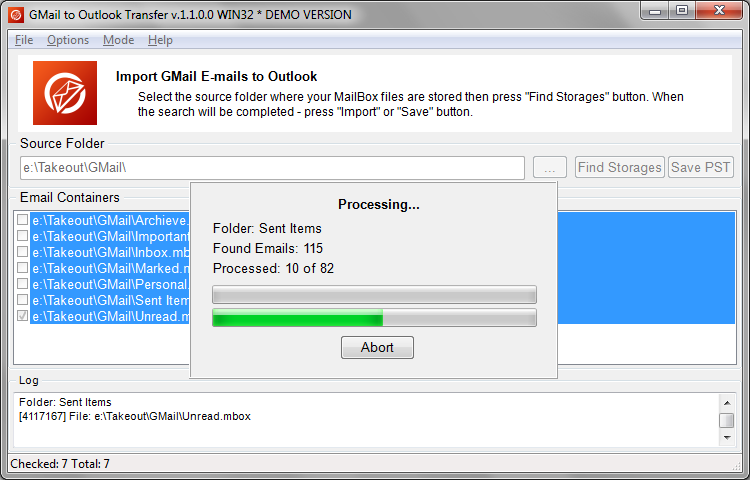
Pour l'utiliser, premiers e-mails d'exportation de Gmail au format MBOX. Prochaine, utiliser l'outil de migration pour convertir le fichier en PST. Ensuite, utilisez le fichier PST de résultat dans Microsoft Outlook.
Vous cherchez à exporter des contacts Google? Apprendre à importer des contacts Gmail dans Outlook de ce guide.
conclusion
En conclusion, nous avons examiné trois solutions principales au problème de transfert de Gmail vers un compte Outlook. La première solution consiste à utiliser les paramètres de transfert dans Gmail. La deuxième méthode consistait à activer l'accès IMAP pour permettre d'ajouter un compte Gmail à Outlook. La troisième méthode pour résoudre le problème de transfert des e-mails Gmail vers Outlook consiste à utiliser un outil de migration des e-mails.. Cette dernière méthode permet d'importer des éléments de messagerie plus anciens.